xmind设置整个画布长宽比例的教程
2024-03-07 10:20:55作者:极光下载站
xmind是一款全功能的思维导图和头脑风暴软件,它可以帮助用户创建、编辑和展示各种思维导图,这些思维导图还可以应用在学习、工作和生活等各种场合中,使用户的思绪整理得更加清晰,因此xmind软件吸引了不少的用户前来下载使用,当用户在使用xmind软件时,对画布的长宽比例不是很满意,想要对其进行调整,却不知道怎么来操作实现,其实这个问题是很好解决的,用户直接在状态栏的右侧点击画布比例,或者用户打开首选项窗口并在常规选项卡中,点击画布缩放比例选项来进行调整,那么接下来就让小编来向大家分享一下xmind设置整个画布长宽比例的方法教程吧,希望用户能够从中获取到有用的经验。
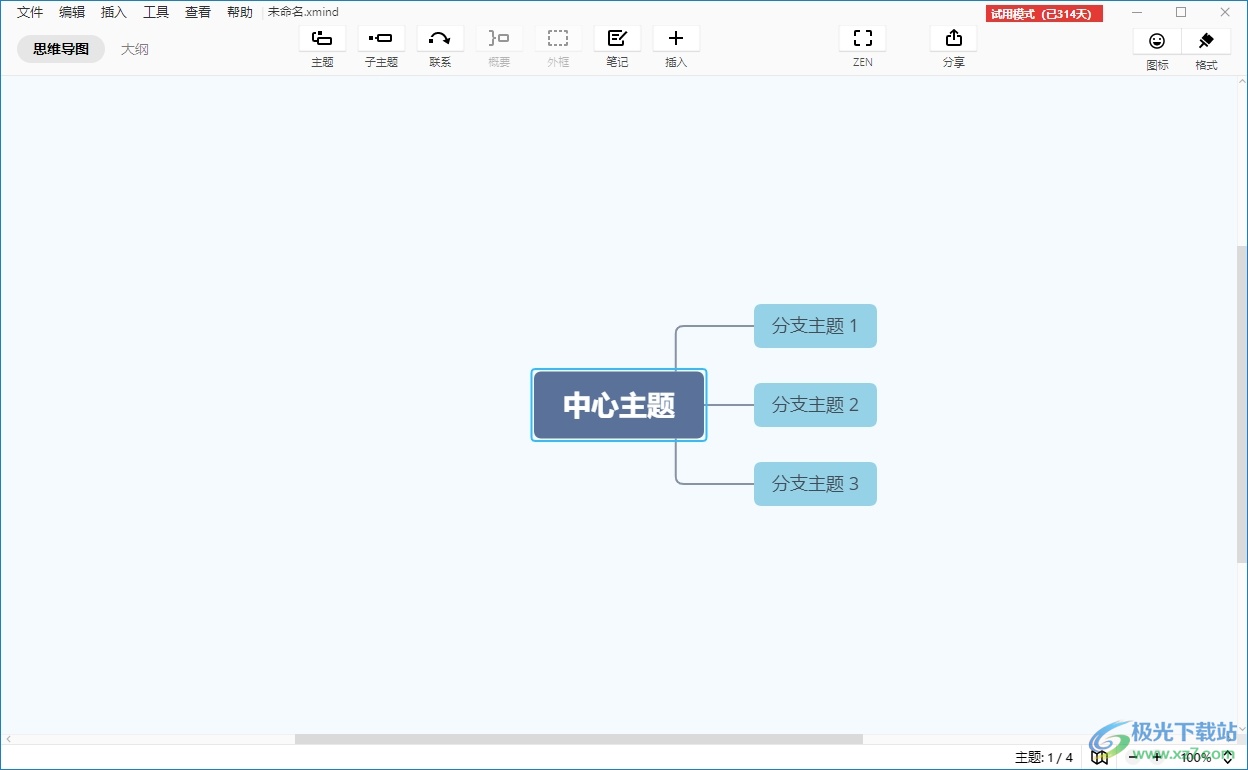
方法步骤
1.用户打开xmind软件,将会弹出新建提示窗口,用户选择合适的模板后按下创建按钮
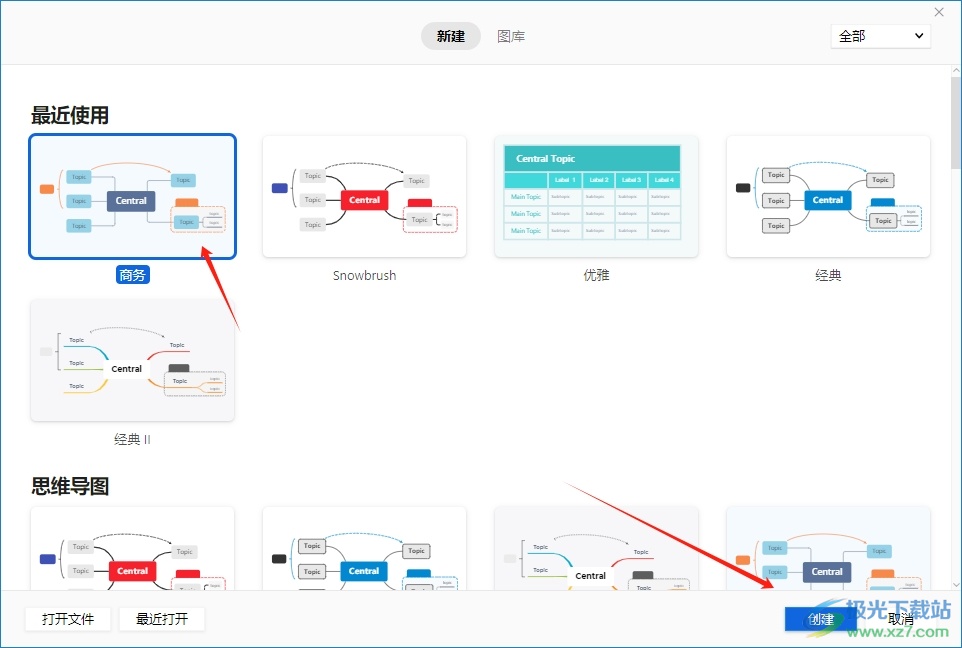
2.进入到思维导图的编辑页面上,用户按需来添加子主题和主题来进行设置
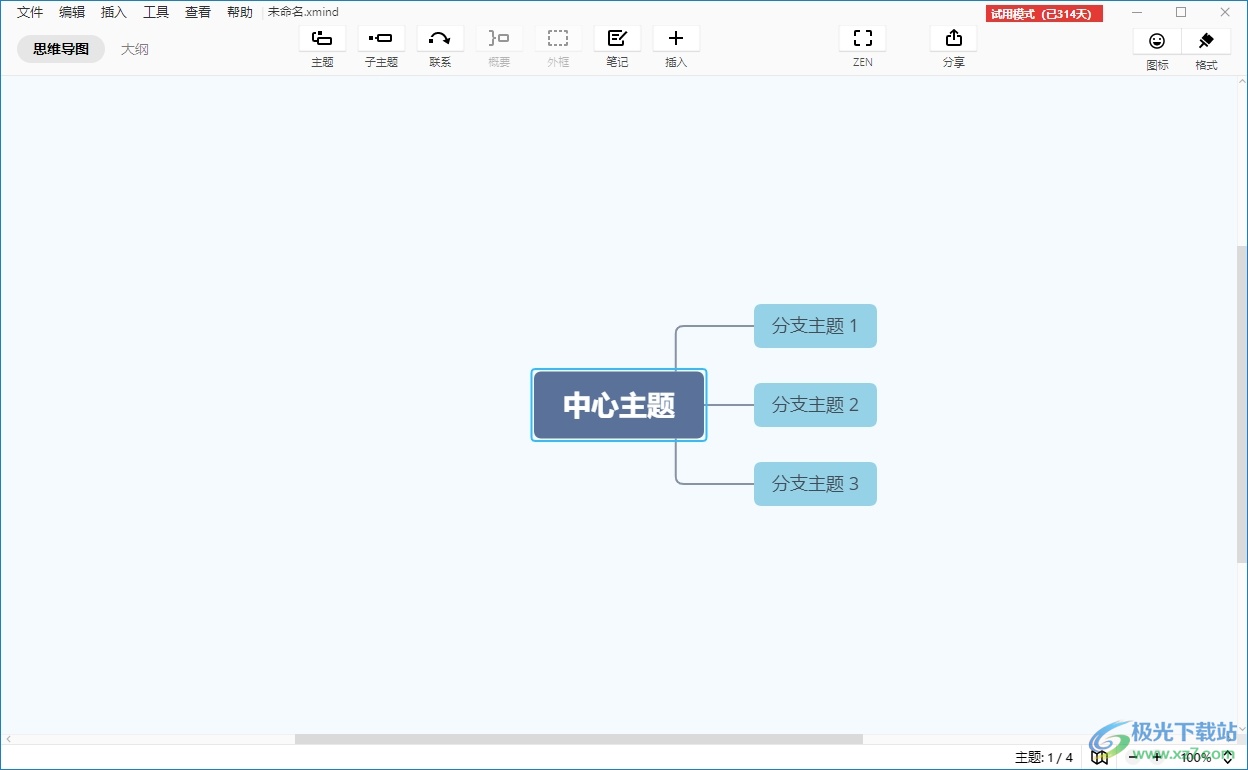
3.接着用户在页面右下角处点击画布缩放比例图标,在弹出来的选项卡中,用户按需调整大小即可
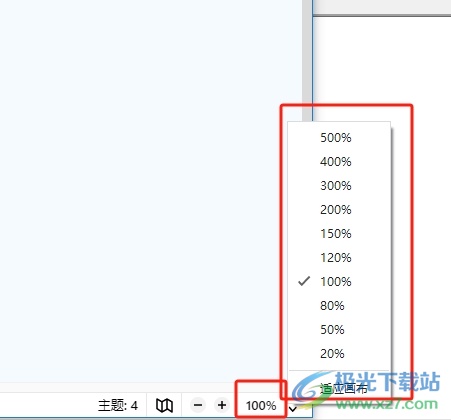
4.或者用户在菜单栏中点击编辑选项,将会弹出下拉选项卡,用户选择底部的首选项功能
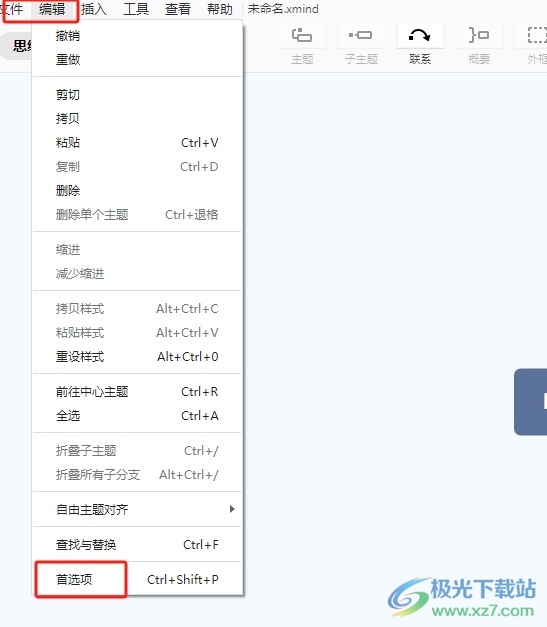
5.在打开的首选项窗口中,用户在常规选项卡中找到画布默认缩放选项来进行调整
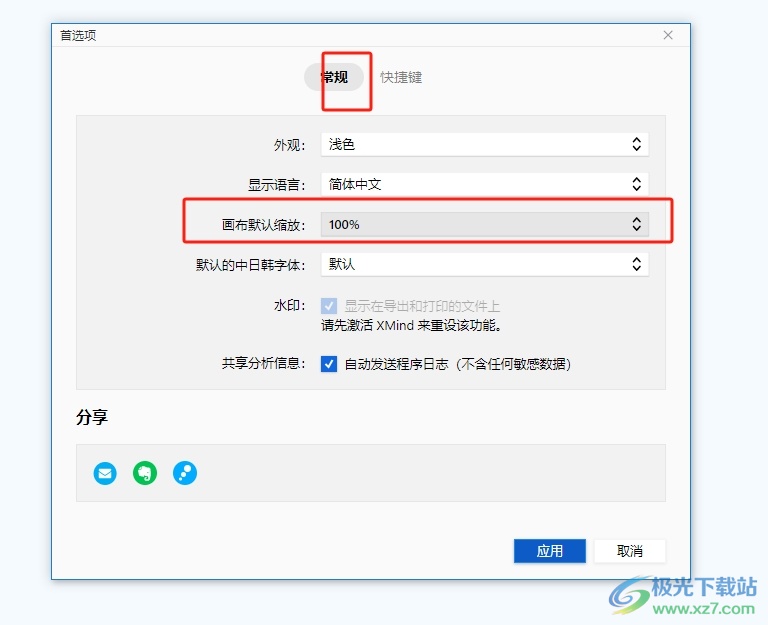
6.完成画布长宽比例的调整后,用户直接在窗口的右下角按下应用按钮即可解决问题
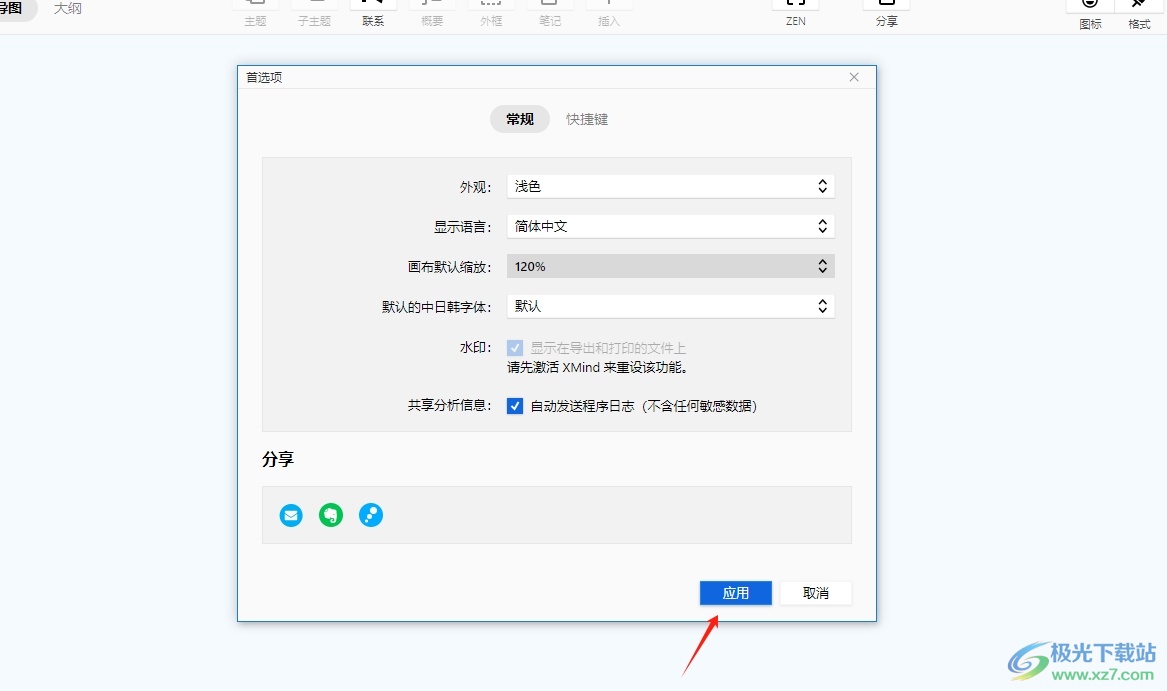
以上就是小编对用户提出问题整理出来的方法步骤,用户从中知道了大致的操作过程为点击编辑-首选项-常规-画布默认缩放-应用这几步,方法简单易懂,因此感兴趣的用户可以跟着小编的教程操作试试看,一定可以解决好这个问题。
